







Il est possible de transposer certaines modifications que vous avez apportées aux paramètres de la grille grâce à l'option copier/coller. Chaque composante de la grille (sections, rangées, colonnes et widgets) a une liste de paramètres propres à elle (voir la section propriétés d'un élément ici). Voici comment procéder à un copier / coller. Cette procédure est la même pour copier/coller les propriétés d'une rangée, d'une colonne ou d'un widget.
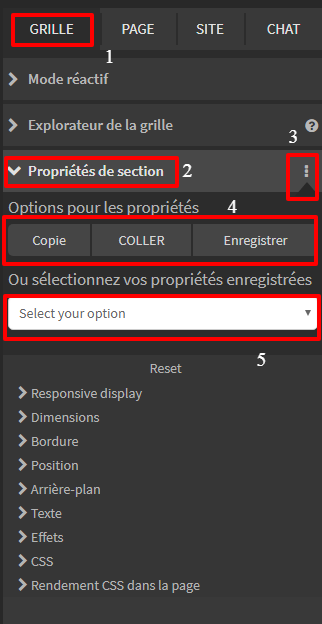
Ajoutez une section où vous désirez coller les paramètres et sélectionnez le même nombre de colonnes nécessaires pour reproduire votre section d'origine (celle que vous désirez copier). Ajustez la fluidité de la section avec l'interrupteur qui se trouve à droite de la boite d'édition de votre section
Selectionnez la section que vous désirez copier en cliquant sur la boite d'édition de celle-ci. Ensuite, dans le tableau d'édition d'Extenso à droite de l'interface. Vous trouverez l'onglet ''Propriétés de la section''. Cliquez sur l'icone à droite et un menu déroulant vous donnera l'option de copier, coller et / ou sauvegarder. Cliquer sur ''copier''




© 2025 extenso Inc. All rights reserved.